بازیابی گفتگوی قدیمی «ذخیره به عنوان» برای برنامه های Office 365 در ویندوز 10
مشاهده کردهام که هرگاه میخواهم یک فایل Word را ببندم، یک کادر محاورهای بر روی صفحه نمایش ظاهر میشود که از من میخواهد تغییرات را ذخیره کنم. من گفتگوی عادی " ذخیره(Save) به عنوان" را که معمولاً ظاهر می شود نمی بینم . در عوض، یک گفتگوی « ذخیره(Save) به عنوان» ظاهر میشود که از من میخواهد تغییرات را در OneDrive ذخیره کنم . این بیشتر در مورد کاربران Office 365 دیده می شود . تنها زمانی که روی پیوند «گزینههای ذخیره بیشتر» کلیک میکنم، به گفتگوی قدیمی ذخیره بهعنوان(Save As) دسترسی پیدا میکنم . بنابراین، آیا راهی برای لغو این تغییر و بازیابی گفتگوی قدیمی «ذخیره به عنوان» وجود دارد(restore old ‘Save as’ dialog) ؟ قطعا وجود دارد! بیایید ببینیم چگونه کار می کند.

بازیابی گفتگوی قدیمی " ذخیره(Save) به عنوان" برای برنامه های Office 365
از آنجایی که ویندوز 10(Windows 10) عمیقاً با خدمات مایکروسافت(Microsoft) مانند OneDrive ادغام شده است، طبیعی است که آنها را با برنامه های آفیس(Office) مانند PowerPoint ، Excel و Word مرتبط کنیم. به این ترتیب، وقتی سعی می کنید این فایل ها را ببندید، پیامی دریافت می کنید که از شما می خواهد تغییرات را ذخیره کنید. مکان پیشفرض نمایش داده شده Outlook > OneDrive حساب OneDrive است.
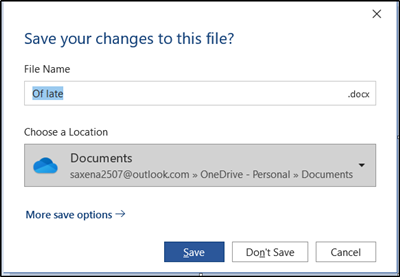
برای تغییر این رفتار موارد زیر را انجام دهید.
به منوی «فایل»(‘File’) بروید و روی آن کلیک کنید.
سپس، از لیست گزینه های نمایش داده شده، "گزینه ها"(‘Options’) را انتخاب کنید .
بعد، در قسمت سمت چپ، به بخش «ذخیره»(‘Save’) بروید تا گزینههای (Options)عمومی(General) کار با Word یا هر برنامه آفیس(Office) دیگری را فهرست کنید.

درست در زیر " بازیابی خودکار(AutoRecover) " محل فایل، گزینه " در هنگام باز کردن یا ذخیره فایل ها پشت صحنه نمایش داده نشود(Don’t show the backstage when opening or saving files) " قابل مشاهده خواهد بود.
اگر می بینید که غیرفعال است، کافی است کادر را علامت بزنید تا این گزینه فعال شود.
دکمه 'OK' را فشار دهید. این عمل، پس از تأیید، به شما امکان میدهد هنگام بستن فایلها از نمای Backstage صرفنظر(Backstage) کنید و به کادر محاورهای پیشفرض «ذخیره» دسترسی مستقیم بدهید.
پس از اتمام، از تنظیمات خارج شده و سعی کنید فایل را ببندید. اکنون باید به گزینه پیش فرض «ذخیره به عنوان» دسترسی داشته باشید. همچنین، به یاد داشته باشید از آنجایی که تغییر در تنظیمات جهانی است، همین تغییر در همه برنامههای Office 365 مانند (Office 365)Excel و PowerPoint به طور خودکار مشاهده میشود.
اگر روش مورد نظر برای شما کار می کند، در بخش نظرات زیر به ما اطلاع دهید.
Related posts
چگونه برای حذف Search Bar در Office 365 Title Bar
چگونه Office 365 را به صورت رایگان دریافت کنیم
نحوه بازیابی ایمیل های پاک شده در آفیس 365
نحوه نصب آفیس 64 بیتی از طریق آفیس 365
نحوه ایجاد تقویم گروهی در مایکروسافت 365
چگونه برای ایجاد Distribution List در Outlook
نحوه دانلود نسخه 64 بیتی آفیس 365
13 OneNote Tips & Tricks برای سازماندهی یادداشت های خود را بهتر
چگونه به ایجاد یک Greeting Card با MS Word
نحوه نصب Office Web apps به عنوان PWA در Windows 10
برخی از بهترین فونت خط شکسته در Microsoft Word چیست؟
3 Ways به Combine Multiple PowerPoint Presentation Files
چگونه به مهاجرت از Office 365 Video به Microsoft Streams
نحوه استفاده از Mail Merge در Word به Create Letters، Labels، Labels، و پاکت نامه
CSV file & How برای باز کردن یک .csv file چیست؟
چگونه به صورت امن Password Protect Excel File
Outlook هنگام اتصال به Office 365 برای رمز عبور را درخواست می کند
Fix Account Notice error پیام در اشتراک Office 365
Amazon Subscribe and Save: چگونه Use and Manage
چگونه Picture Compression را در برنامه های Office 365 خاموش کنیم
